Windows10系统内置杀毒软件开启步骤
来源:网络整理 网络用户发布,如有版权联系网管删除 2018-08-13
1. 打开win10系统桌面左下角的“开始”菜单,单击“所有程序”,单击其中的“windows系统”。如下图。
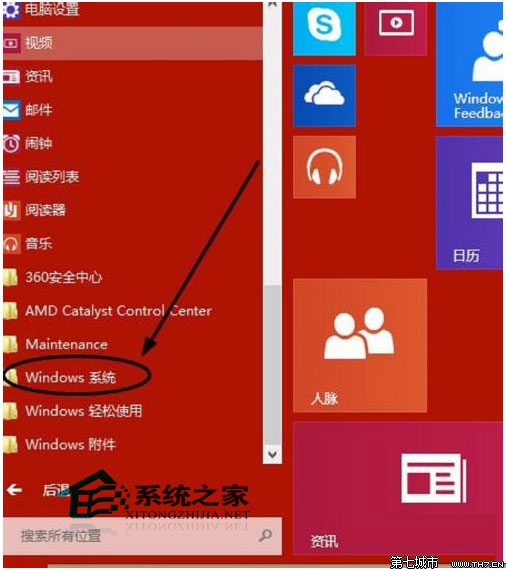
2. 然后单击其中的“windows defender”。
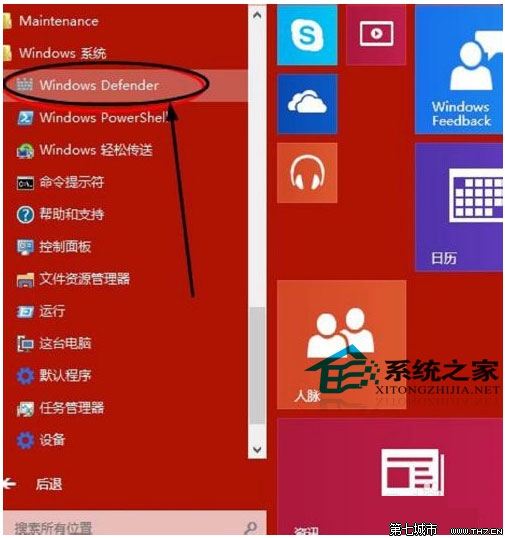
3. 这样就开启了win10自带杀毒软件windows defender,扫描选项选择“快速扫描”,单击“立即扫描”。
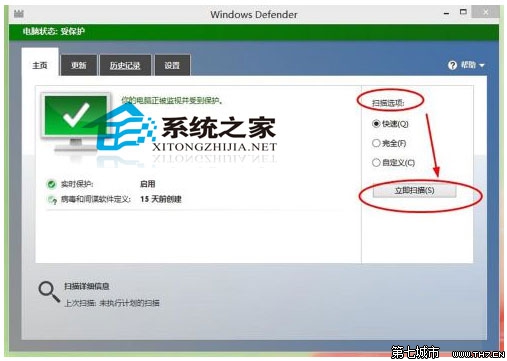
4. 就可以看到扫描进度条。如下图。
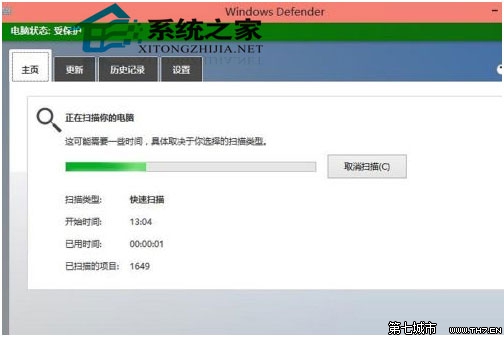
5. windows defender还支持更新操作,点击“更新”菜单,单击“更新”。
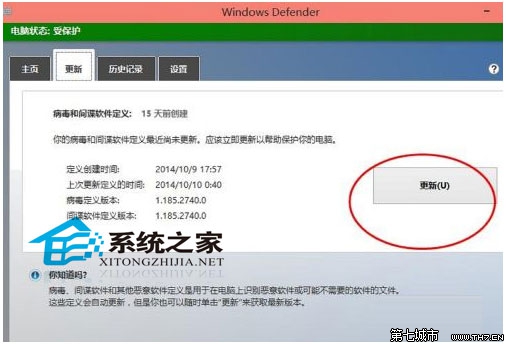
6. “历史记录”查看杀毒的历史情况。
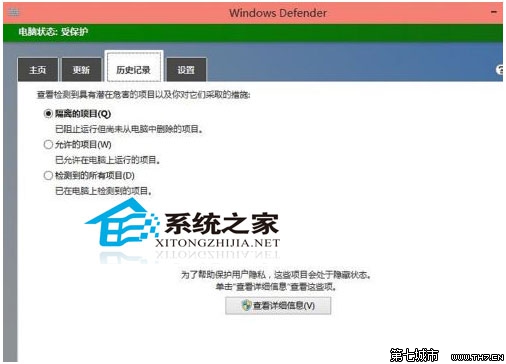
7. 设置中注意开启实时保护。
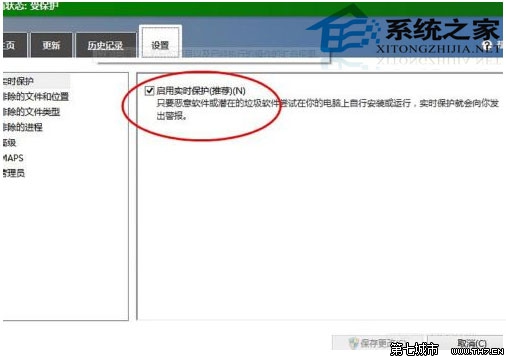
先不去管这款杀毒软件好不好用,在我们还没安装其他的杀毒软件时,可以先将它打开,作为暂时的杀毒软件先用着,这样就不会给电脑病毒有机可乘了。
注:更多精彩教程请关注三联电脑教程栏目,三联电脑办公群:189034526欢迎你的加入
查看评论 回复
"Windows10系统内置杀毒软件开启步骤"的相关文章
- 上一篇:Windows任务栏应用九则
- 下一篇:使用 Windows 10 后的感受如何?
